¿Por qué no puedo iniciar sesión en la utilidad de administración web del dispositivo TP-Link?
Para los clientes que no pueden iniciar sesión en la interfaz web de TP-Link, hay una serie de pasos que pueden seguir.
Consulte el diagrama de flujo de solución de problemas que se muestra a continuación y siga los pasos:
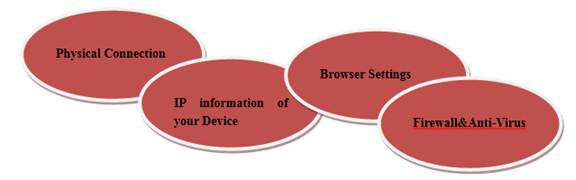
La página de administración basada en la web de los dispositivos TP-Link es un servidor web interno incorporado, no requiere acceso a Internet, pero requiere una conexión física entre el router TP-Link y el dispositivo que está intentando iniciar sesión en su página de administración.
Para dispositivos cableados como router e interruptores cableados, conecte su computadora al puerto LAN con un cable y asegúrese de que el indicador LED de LAN correspondiente se encienda.

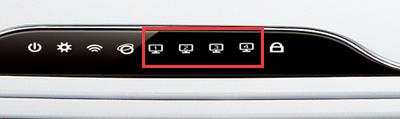
Algunos dispositivos TP-Link (TL-WR700N Versión Walmart), (TL-WA854RE) no tienen puerto LAN, luego conéctese primero a su red inalámbrica (TP-LINK_XXXXXX) para acceder a su interfaz web.
¿Cómo conectarse a redes inalámbricas en varios sistemas operativos?
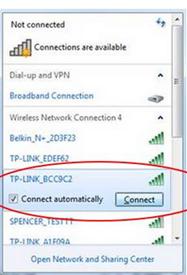
Paso 2: Información de IP:
Su computadora / dispositivo debe tener una IP del dispositivo TP-Link para poder acceder a su página de administración web. La mayoría de los dispositivos TP-Link tienen la función DHCP habilitada de forma predeterminada, lo que significa que asignará una dirección IP a su computadora / dispositivo automáticamente. Los conmutadores administrados y algunos puntos de acceso no tienen habilitada la función de servidor DHCP; en este caso, deberá configurar una dirección IP manual para que su computadora / dispositivo acceda a la página de administración.
1) Consulte FAQ 838 para encontrar la dirección IP de su computadora
2) Consulte FAQ 14 and FAQ 41 para verificar / cambiar la configuración de TCP / IP de su computadora
3) Consulte FAQ 841 para comprobar si la configuración de IP es correcta.
Si puede recibir una respuesta del dispositivo TP-Link con éxito, eso significa que el dispositivo está funcionando bien y probablemente el problema sea causado por su navegador o firewall. Pruebe diferentes navegadores web o computadoras si es posible.
Paso 3: Configuración del navegador:
Ingrese la dirección IP de la puerta de enlace / router en la barra de direcciones (también llamada barra de ubicación o barra de URL) en lugar de la barra de búsqueda.

Paso 4: Cortafuegos y antivirus:
A veces, el firewall o el software antivirus de su computadora bloqueará el acceso al router, cerrará el firewall o el software antivirus puede solucionar el problema. Aunque en algunos casos se necesitará otro dispositivo o es posible que sea necesario eliminar el software antivirus.
¿Es útil esta pregunta frecuente?
Sus comentarios nos ayudan a mejorar este sitio.